时间:2025-03-05 14:08:50 作者:lihong 来源:系统之家 1. 扫描二维码随时看资讯 2. 请使用手机浏览器访问: https://m.xitongzhijia.net/xtjc/20240207/296947.html 手机查看 评论 反馈
在使用Win11系统的过程中,出于对磁盘空间管理、数据存储规划等各种原因,不少用户曾将桌面的存储路径从默认的C盘转移到了D盘,然而,随着使用场景的变化,部分用户又产生了将桌面存储路径从D盘改回C盘的需求。以下就是Win11电脑桌面存储路径从D盘改回C盘方法的详细介绍一起来看看吧。
Win11桌面存储路径从D盘改回C盘的方法
1. 双击打开桌面上的“此电脑”。

2. 右键其中“桌面”,点击“属性”。

3. 点击上方“位置”选项卡。

4. 点击其中“还原默认值”就可以改回来了。
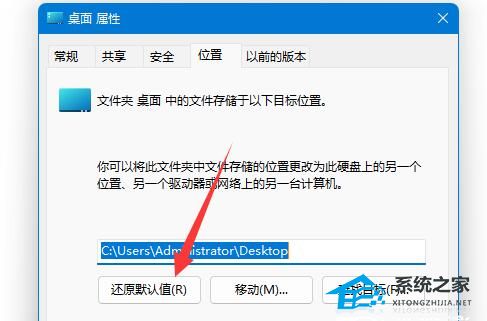
更多解答
C盘爆红了可以删除哪些文件-C盘爆红可以删除的文件汇总>>>
以上就是系统之家小编为你带来的关于“Win11桌面存储路径从D盘改回C盘的方法”的全部内容了,希望可以解决你的问题,感谢您的阅读,更多精彩内容请关注系统之家官网。
发表评论
共0条
评论就这些咯,让大家也知道你的独特见解
立即评论以上留言仅代表用户个人观点,不代表系统之家立场